Si usas Windows 10 en tu ordenador y sueles y trabajar con memorias USB, seguro que alguna que otra vez has recibido un mensaje al conectar tu pendrive al puerto USB de tu equipo. Este mensaje indicará que se ha producido un error al conectar tu memoria USB como por ejemplo el mensaje: ¿Desea analizar y reparar memoria USB? Podía haber problemas con algunos archivos en este dispositivo o disco. Esto suele suceder si el dispositivo o el disco se quita antes de que todos los archivos se hayan escrito en él.
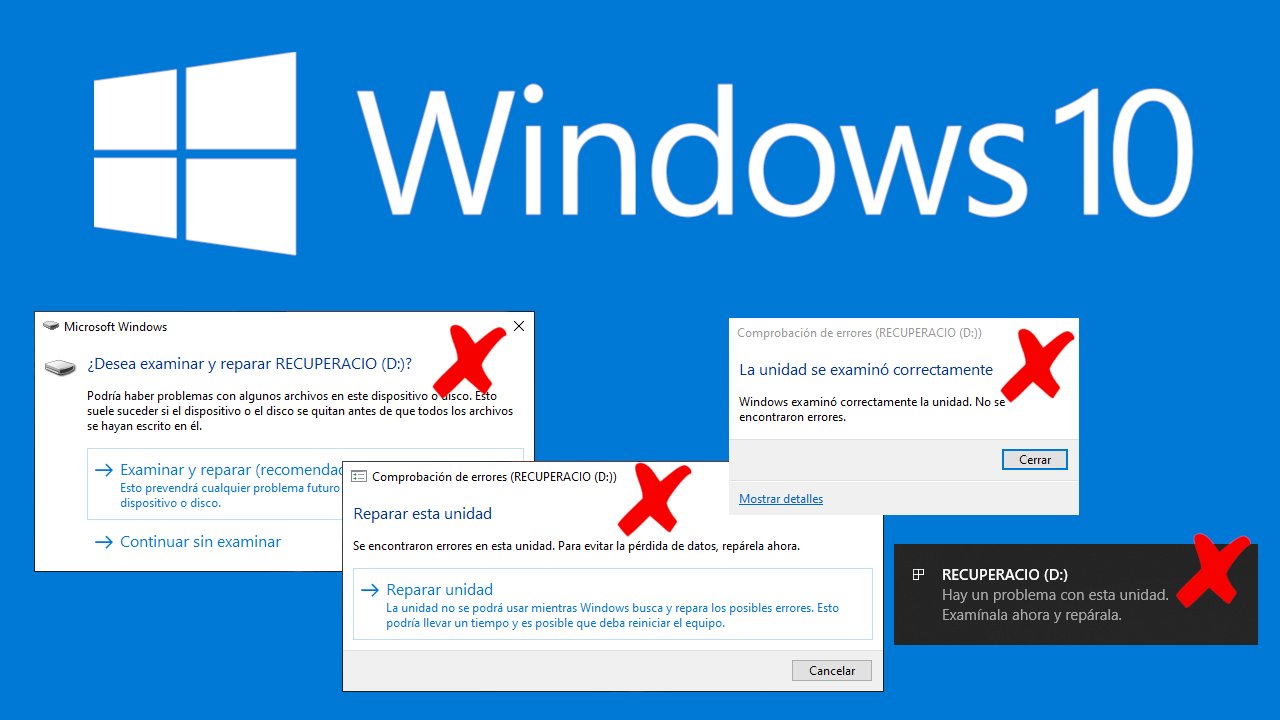
Relacionado: Como solucionar el problema: Memoria USB no se reconoce en PC con Windows 10
Este mensaje error no se muestra exclusivamente al conectar una memoria USB sino que también puede mostrarse cuando se conectan otros tipos de dispositivos como impresoras, dispositivos de almacenamiento externo, etc. Suele ocurrir cuando la ordenador no puede reconocer el dispositivo.
Dicho esto, muchas veces, estos errores son falsos positivos. Es común recibir este tipo de mensajes de error en dispositivos que funcionan correctamente incluso sin contar con ningún error. Si bien no se recomienda desactivar este tipo de mensajes, si recibes el error con demasiada frecuencia sin que algo esté mal en tu USB, quizás desactivar este mensaje sea algo a considerar en Windows 10.
En este tutorial te mostraremos paso a paso como activar o desactivar el mensaje de error al conectar memorias USB en Windows 10:
Cómo activar o desactivar los mensajes de problema con las memorias USB en Windows 10
Método 1) Como Activar o Desactivar mensaje de error al conectar una memoria USB desde la configuración de Windows 10
- Presiona el atajo de teclado: Tecla de Windows + I
- Una vez en Configuración deberás dirigirte a: Dispositivos > USB
- En la parte principal de la pantalla encontrarás la opción: Notifícame si hay algún problema al conectar con dispositivos USB.
- La casilla junto a esta opción será la que deberás marcar o desmarcar en función de si quieres o no seguir recibiendo los mensajes de error al conectar dispositivo USB como Pendrive.
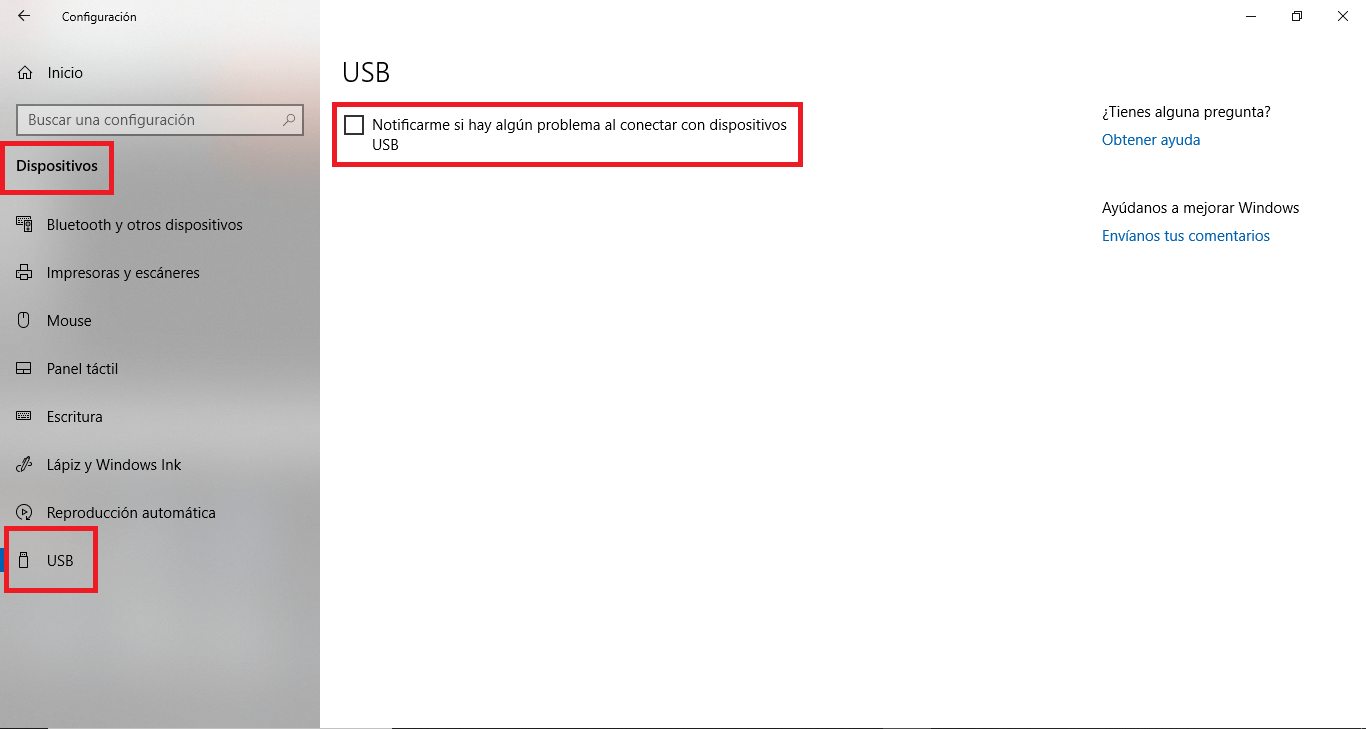
Método 2) Como activar o desactivar los mensajes de error al conectar una memoria USB desde el editor de registro de Windows 10
- Utiliza el siguiente atajo de teclado para acceder a la herramienta Ejecutar: Tecla de Windows + R
- En la ventana ejecutar introduce el comando Regedit y pulsa la tecla Enter para acceder al editor de registro de Windows 10.
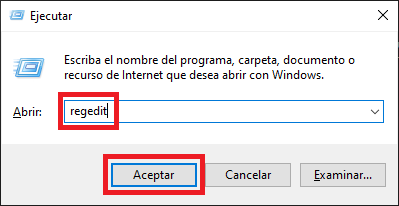
- Una vez en el editor de registro deberás dirigirte a la siguiente ruta de claves:
HKEY_CURRENT_USER\SOFTWARE\Microsoft\Shell\USB
- Haz clic derecho en el espacio en blanco de la parte derecha de la ventana y en el menú selecciona: Nuevo > DWORD (32-bits)
- Esta clave deberá ser nombrada como: NotifyOnUsbErrors
- Ahora tendrás que hacer doble clic sobre la clave NotifyOnUsbErrors para editarlo. Cuando se muestre la ventana de edición de la clave, tendrás 2 opciones de configuración del campo Información de valor:
- Escribe el valor 0 (cero) para desactivar los mensajes de error al conectar una USB
- Escribe el valor 1 (uno) para activar y recibir los mensajes de error al conectar una USB
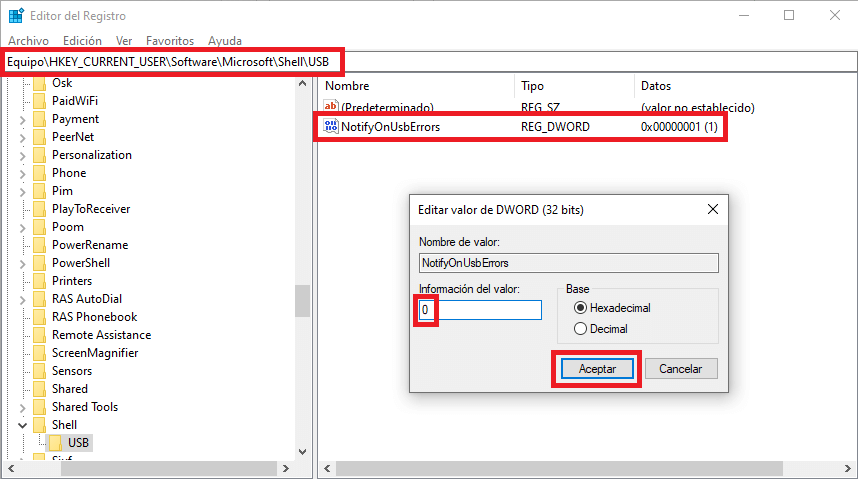
- Por último solo te queda hacer clic sobre el botón Aceptar y salir del editor del registro para que los cambios surtan efecto.
